WPS表格中的数据怎么设置分组标识?
WPS表格中的数据很多,需要把数据按照一定范围进行分组标识,通过设置单元格格式可以快速实现分组,下面我们就来看看详细的教程。
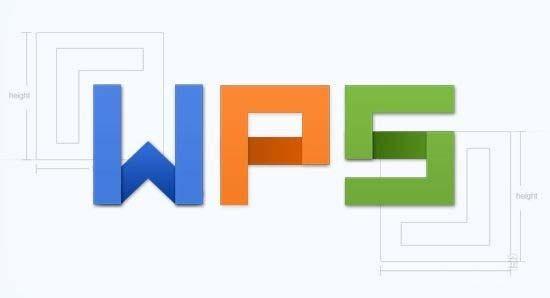
1、首先打开WPS表格,新建一个表格,输入我们需要的数据;
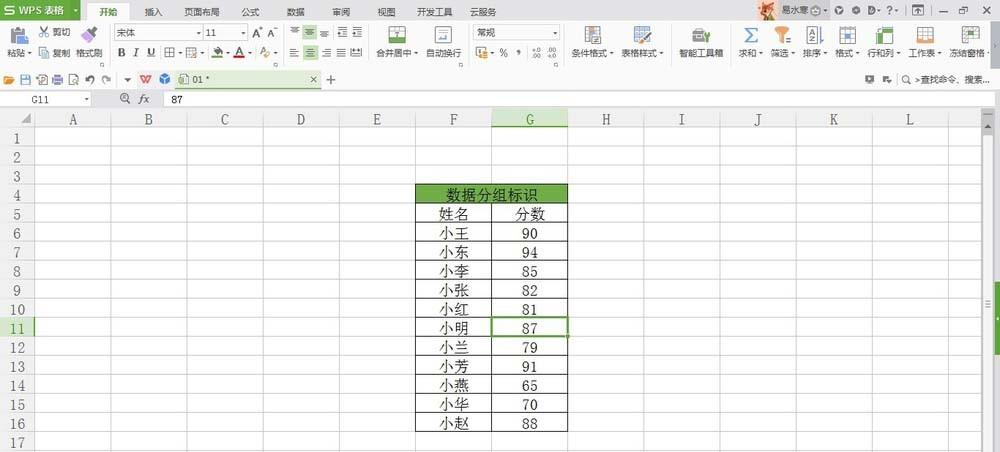
2、选中数据区域,右键单击弹出下拉菜单;
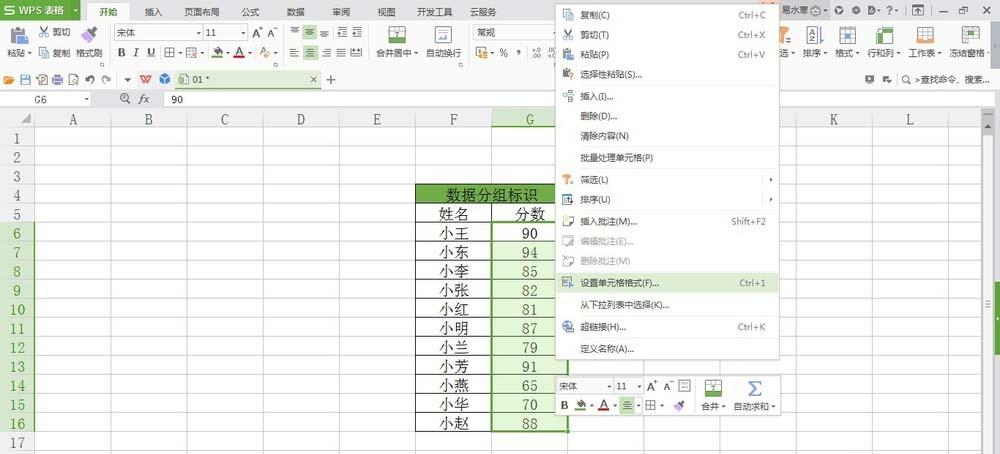
3、选择“设置单元格格式”,选择数字“自定义”;
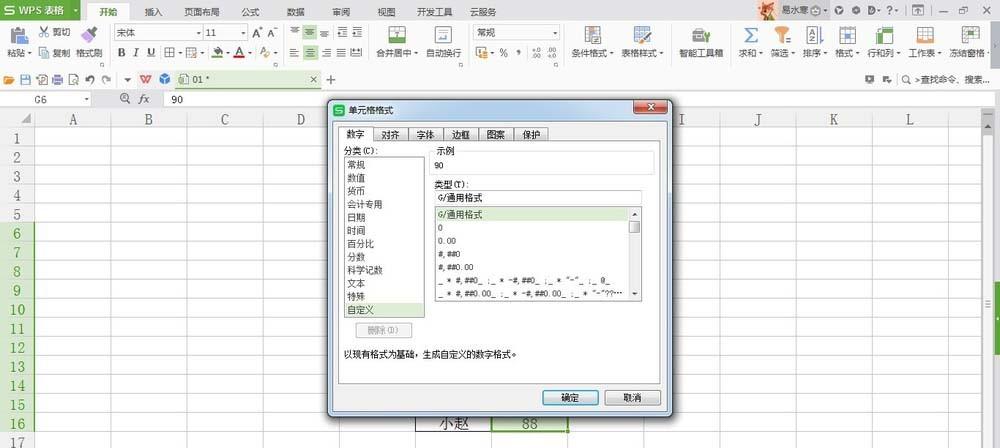
4、输入公式[红色][<90];[蓝色][>=90],该公式含义为数值小于90的显示为红色,大于等于90的显示为蓝色;
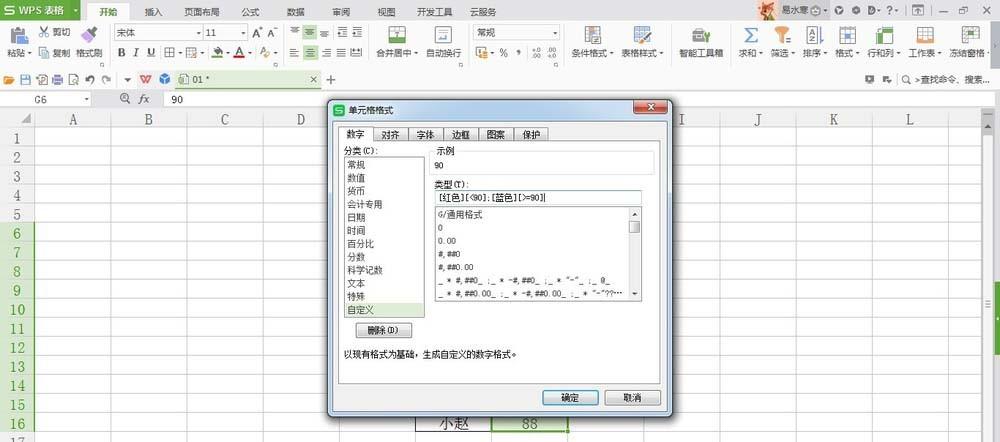
5、点击确定可以看到大于等于90的数值标记为了蓝色,小于90的标记为了红色,可以更方便的区分成绩分布。
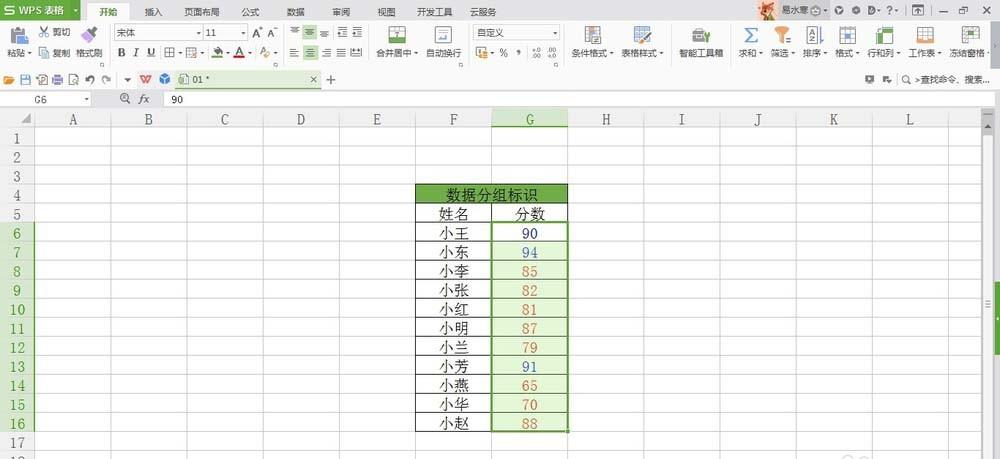
就是wps表格设置分组标识的教程,希望大家喜欢,请继续关注我们。
赞 (0)

